Zasoby i aktywności
Przegląd sekcji
-
-
Zasoby (Materiały)
Zasoby w kursach Moodle to materiały, które można przeglądać, a w których działanie zwrotne studentów na platformie nie jest wymagane. Prowadzący może:
- zamieścić Adres URL (link) do dowolnego serwisu WWW wraz z opisem,
- dodać Plik (dokumenty takie jak PDF, docx, itp.),
- dodać zestaw plików tworzących Folder,
- umieścić Stronę (tekst HTML z odnośnikami, osadzonymi mediami itp.),
- umieścić zestaw stron tworzących Książkę (każda strona jest rozdziałem).
Każdy z takich zasobów działa jako osobny element kursu. Kliknięcia w nie są monitorowane (prowadzący kurs może sprawdzić, czy dany student przeglądał dany zasób, kiedy i ile razy).
Prowadzący może też skorzystać w większym stopniu z samego opisu tekstowego i hipertekstowego, w którym umieści np. linki bądź osadzone różne media (np. wideo YouTube). Może to wszystko umieścić w tekście streszczenia sekcji bądź jako pole typu Tekst i media (starsza nazwa: Etykieta). Kliknięcia w linki itp. w takich zasobach nie mogą być zliczane w Moodle.
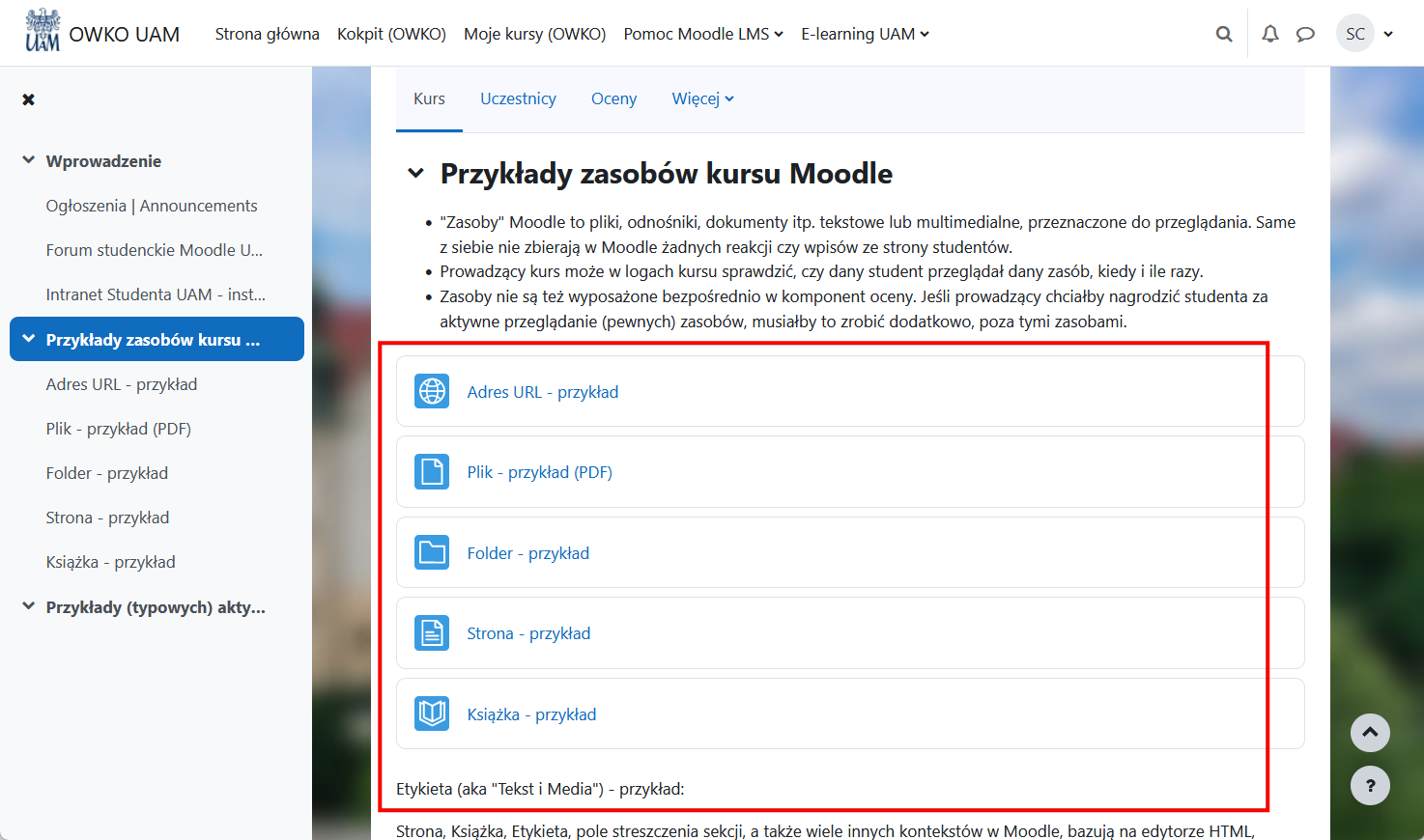
Przykłady wszystkich rodzajów zasobów i ich zachowanie można sprawdzić na stronie pomoc Moodle OWKO dla Studentów.
-
Aktywności (Ćwiczenia)
W kursie Moodle możemy spotkać różne rodzaje ćwiczeń, nazywanych aktywnościami, do wykonania samodzielnie bądź wspólnie z innymi studentami. Najpopularniejsze z nich to:
- wpis i dyskusja na Forum,
- Zadanie do przesłania w danym terminie,
- Test (Quiz) - wykorzystywane m.in. do przeprowadzania zaliczeń i egzaminów.
-
Forum dyskusyjne
Podczas gdy forum typu Ogłoszenia służy wyłącznie prowadzącemu do publikowania komunikatów, inne dodane fora służyć mogą różnym celom dydaktycznym – otwartej dyskusji na dowolne tematy, czy też zbieraniu wypowiedzi studentów na jedno zadane pytanie. Forum to jedna z najbardziej rozpowszechnionych form aktywności w Moodle. Wpisy mogą zawierać odnośniki, media itp.
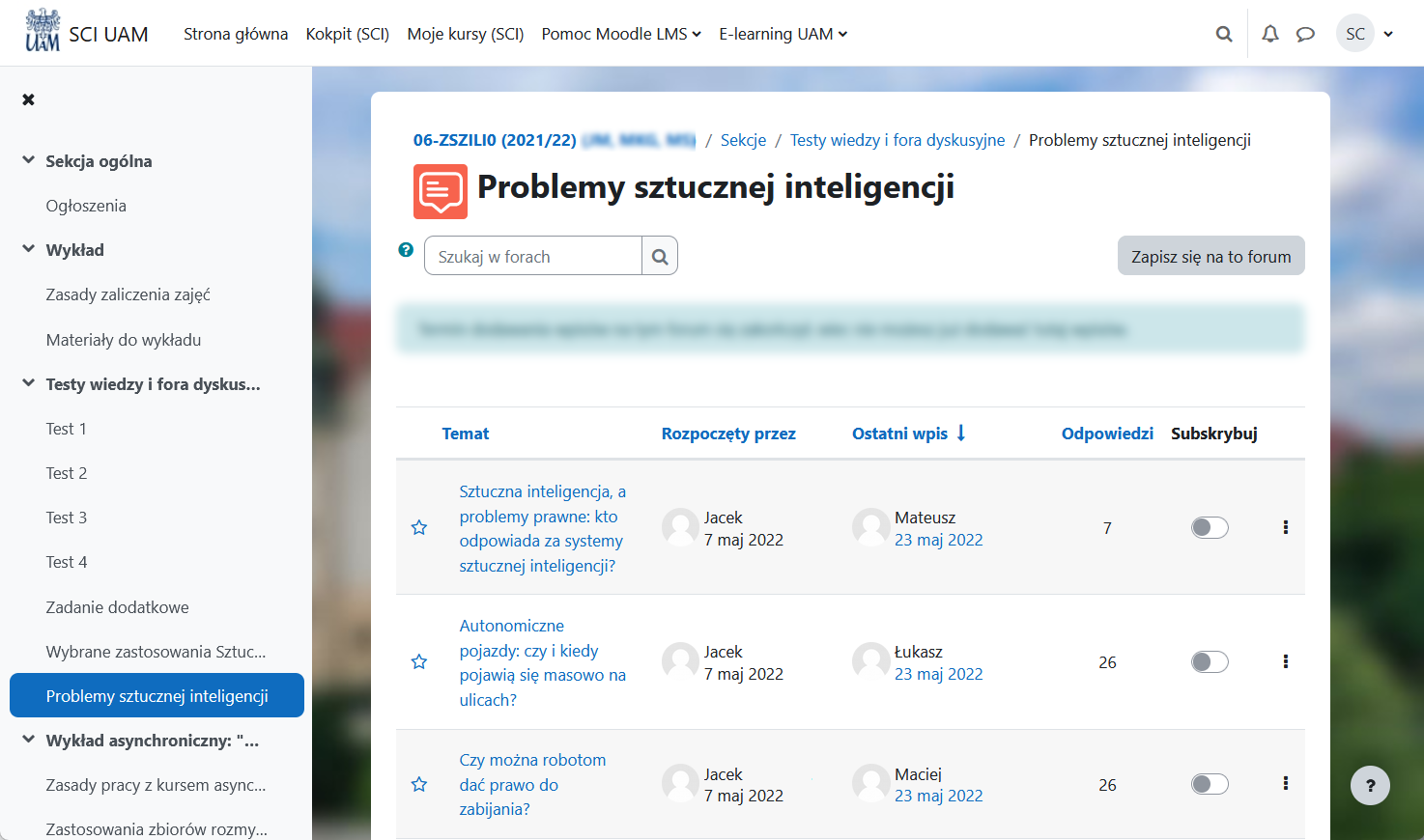
W zależności od ustawień Nauczyciel może przyznawać punkty za wypowiedzi lub / oraz przyznać ocenę całościową za nasz aktywny udział w danym forum. W Moodle wątki wpisów na jeden temat nazywają się dyskusjami. Do zaliczenia ćwiczenia może być konieczne rozpoczęcie wątku/dyskusji czy też po prostu umieszczenie wpisu. W zależności od ustawień subskrypcji w danym forum, prowadzący może narzucić wysyłanie powiadomień o nowych wpisach do uczestników, aby zachęcać ich do udziału w wymianie.
Po dokonaniu wpisu mamy standardowo do 30 minut na jego modyfikację. Powiadomienia wyślą się do uczestników dopiero po tym terminie. (Od 2024/25 wyjątkiem może być forum typu "Pytania i odpowiedzi" - tu nauczyciel może zezwolić uczestnikom na natychmiastowe publikowanie i rozsyłanie wpisów.)
-
Zadanie
W Moodle możemy się spotkać z zadaniami do wykonania w trybie online (wpisanie tekstu w okienku edytora, złożenie pliku w odpowiedzi na polecenie, czy nawet nagranie krótkiej wypowiedzi audio bądź wideo). Prowadzący może też ustawić zadanie typu offline, które jest do wykonania poza Moodle.
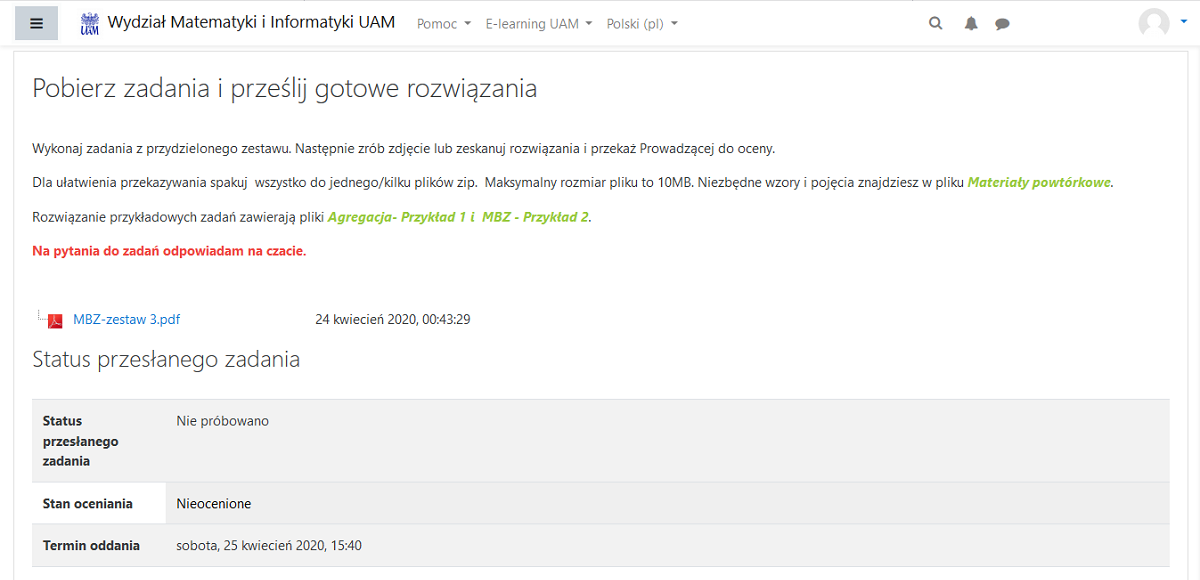
Po wejściu do zadania powinniśmy zobaczyć instrukcję oraz informacje o stanie wykonania zadania, w tym termin wykonania, czy zostało już złożone, ocenione, opatrzone komentarzem prowadzącego itp. Jeżeli prowadzący wprowadził termin ostateczny, po którym zadania nie są przyjmowane, i termin ten już minął, nie zobaczymy przycisku Dodaj zadanie/Edytuj zadanie u dołu strony.
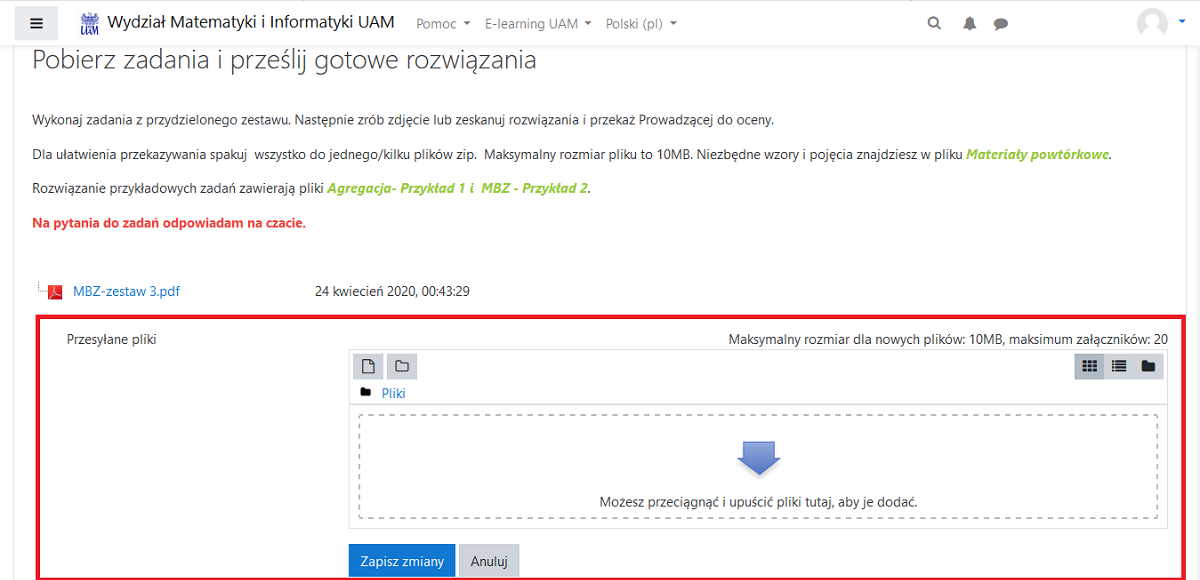
Jeżeli przycisk Dodaj zadanie/Edytuj zadanie jest dostępny, po jego kliknięciu otworzy się strona, na której możemy dodać swój tekst bądź dodać plik. Po zakończeniu edycji, należy ZAWSZE zatwierdzić złożenie zadania klikając Zapisz zmiany u dołu strony.
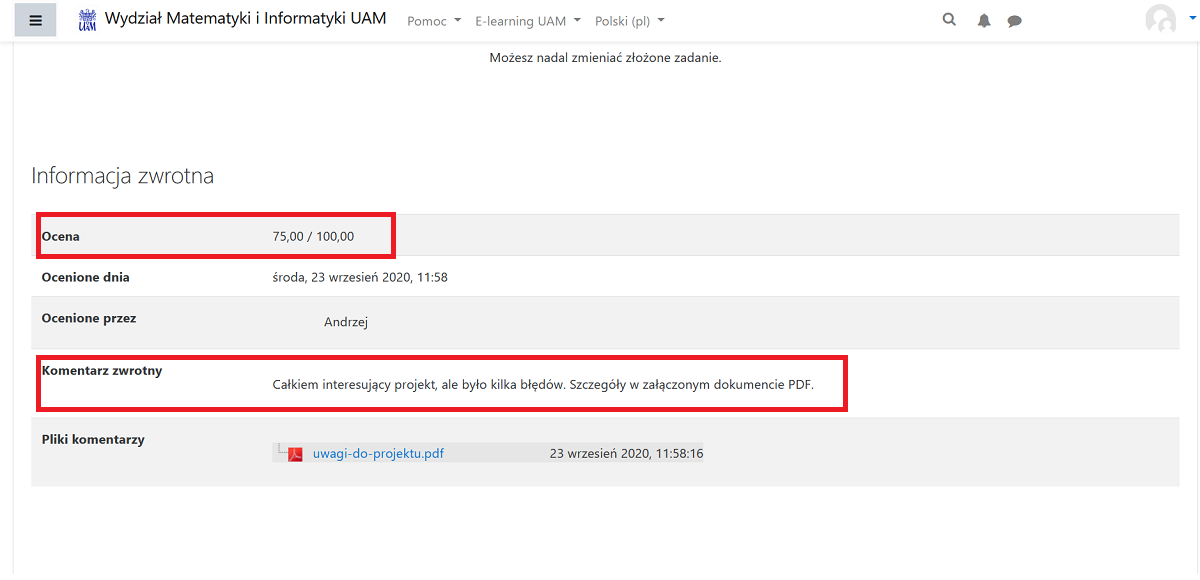
O wystawionej ocenie lub dodanym komentarzu zwrotnym do zadania (o ile prowadzący nie wyłączy tej opcji) dowiadujemy się z powiadomienia (mailowego i/lub "Web”, w zależności od naszych ustawień). Informacja wyświetla się także po wejściu do zadania. Komentarz zwrotny od prowadzącego może zawierać plik z uwagami, wraz z możliwym poleceniem złożenia poprawionej wersji pracy.
Terminy zadań do wykonania – tych jeszcze niewykonanych - pokazują się na Osi czasu w naszym Kokpicie. Wszystkie widoczne są też zawsze w kalendarzu.
-
Test (Quiz)
Test (Quiz) to jeden z najbardziej zaawansowanych modułów w Moodle. W zależności od ustawień administracyjnych, może mieć charakter interaktywnego ćwiczenia, w którym możemy np. stopniowo sprawdzać, które odpowiedzi na dane pytania są prawidłowe lub może mieć charakter testu sprawdzającego, w którym zegar odlicza dostępny nam czas i mamy ograniczoną liczbę podejść. Moodle potrafi także losować pytania tak, aby studenci wykonujący ten sam test otrzymali różne zadania.
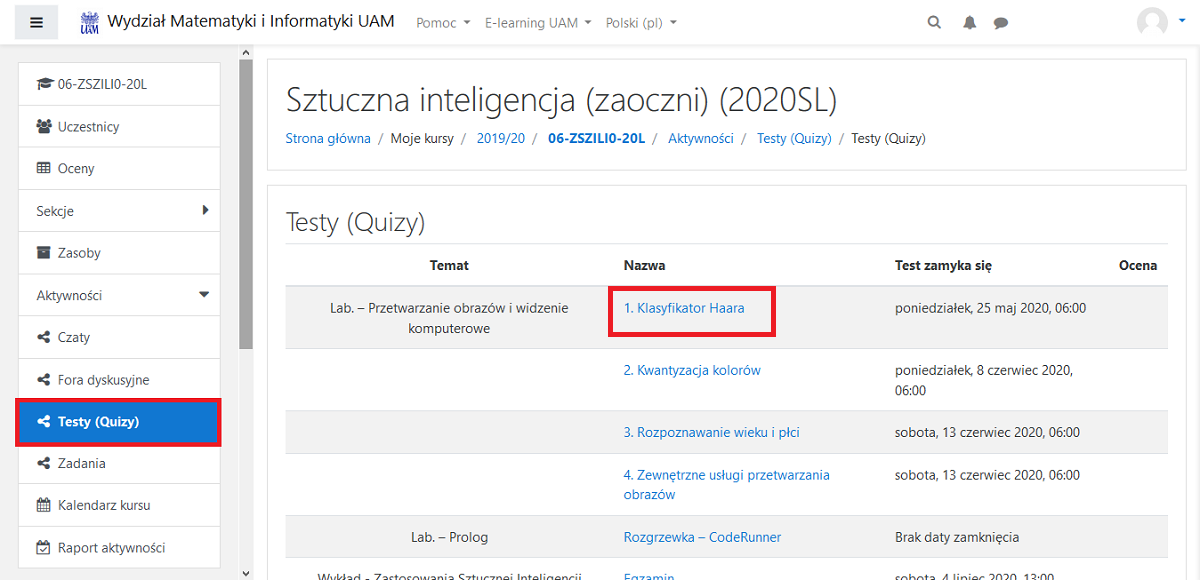
Terminy testów, o ile są ustawione, wyświetlają się studentom na Osi czasu i w Kalendarzu, a także w stosownych blokach informacyjnych danego kursu. Informacja wyświetla się także w aplikacji mobilnej.
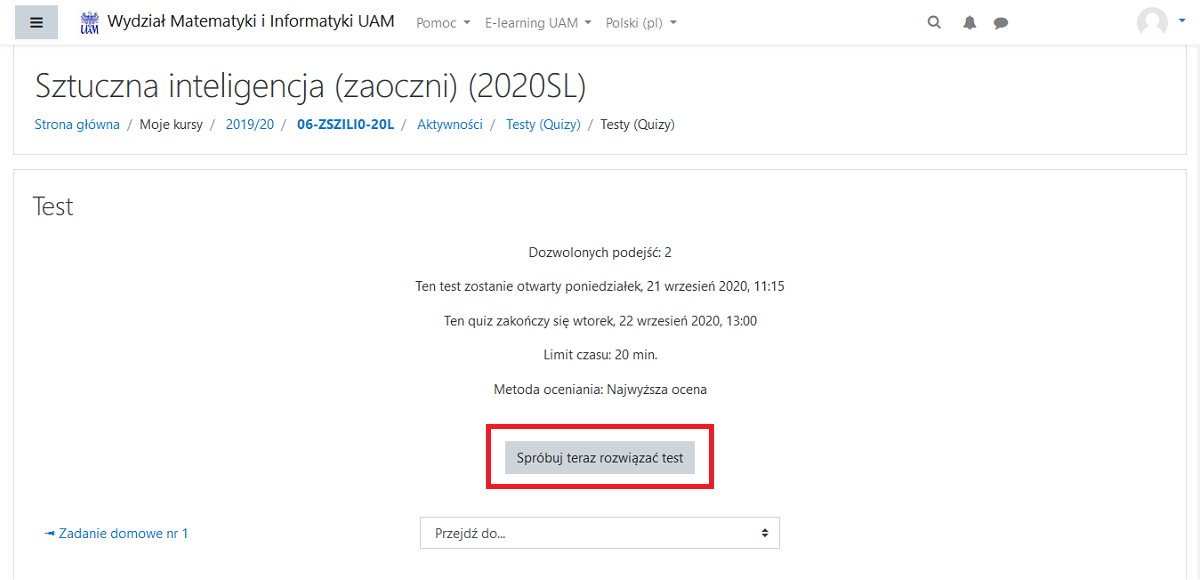
Po przejściu do testu może wyświetlić się instrukcja postępowania wraz z informacją o dostępnych terminach i podejściach. Przyciskiem Spróbuj teraz rozwiązać test (widocznym o ile test jest jeszcze dostępny) rozpoczynamy podejście. W przypadku testów ograniczonych czasowo, zostaniemy jeszcze raz poproszeni o potwierdzenie chęci rozpoczęcia.
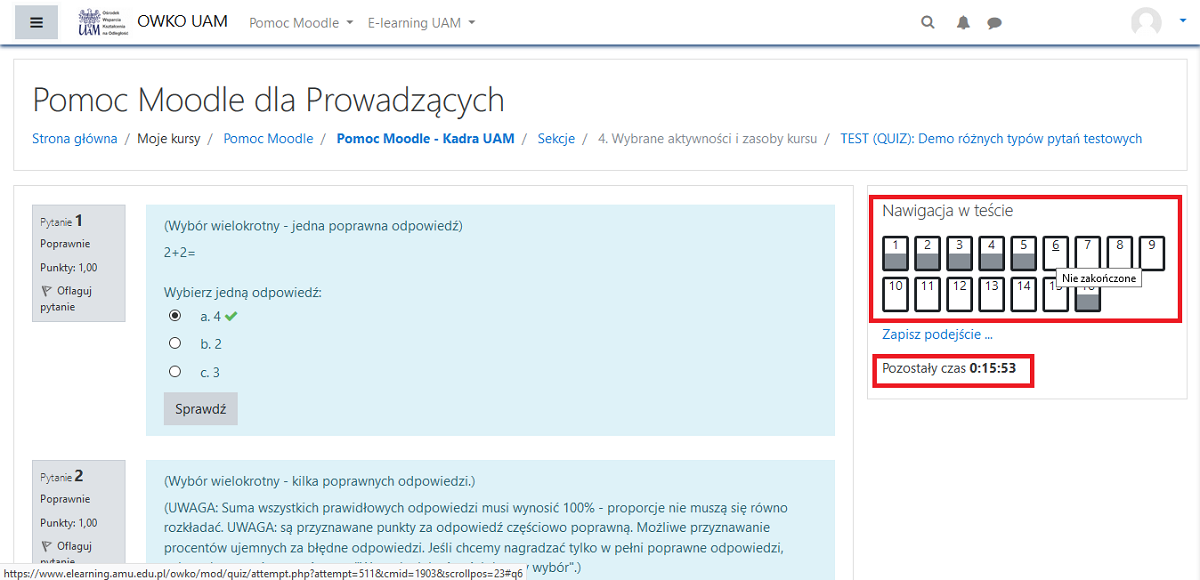
W testach mogą pojawić się różne typy pytań zamkniętych:
- Wielokrotny wybór,
- Wielokrotny wybór "wszystko lub nic",
- Dopasowanie,
- Prawda-Fałsz,
- Numeryczne,
- Obliczeniowe,
- Przeciągnij i upuść,
- Uszeregowanie (nowość od 2024/25).
- Esej,
- Krótka odpowiedź.
Pytania mogą być wyświetlone na jednej lub kliku stronach, w kolejności kontrolowanej bądź losowej. Jeśli pytania rozmieszczone są na kolejnych stronach testu, ich status (Zakończone/Niezakończone itp.) wyświetli się na ikonach z numerami pytań po przejściu na następną stronę. Prowadzący może również ustawić test tak, żeby dozwolone było tylko poruszanie się do kolejnego pytania bez możliwości powrotu.
Po udzieleniu odpowiedzi na wszystkie pytania, najlepiej samemu zakończyć test, klikając na przycisk Zapisz podejście.
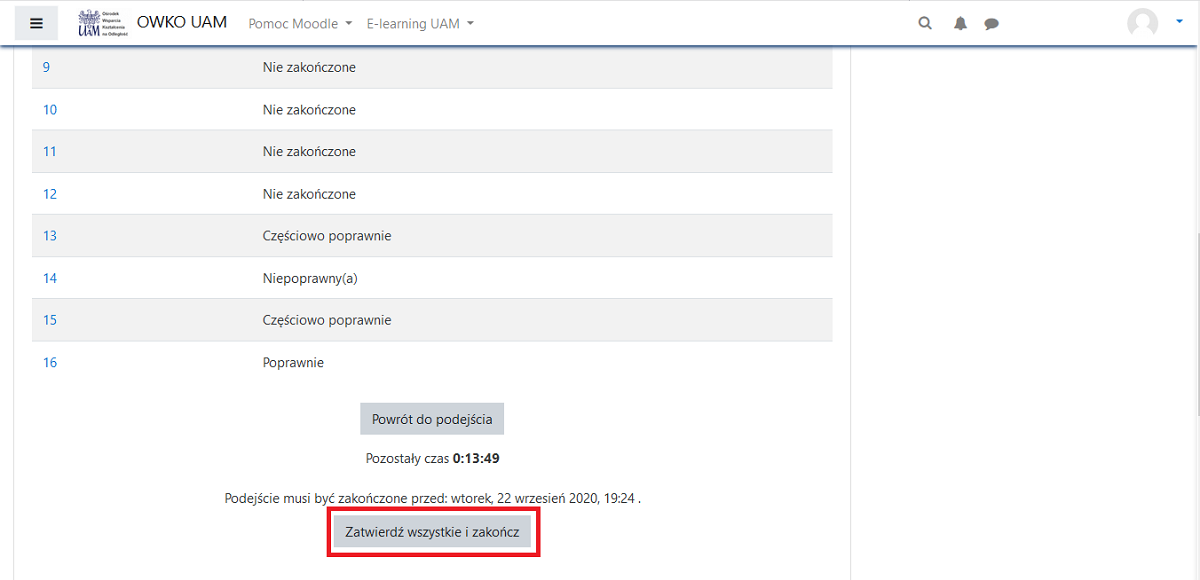
Powinniśmy wówczas zobaczyć stan naszych wszystkich odpowiedzi. W zależności od potrzeby klikamy Powrót do podejścia (np. aby powrócić do pytań, które pominęliśmy) bądź Zatwierdź wszystkie i zakończ, aby zakończyć rozwiązywanie testu (w tym podejściu).
-
Ważne!
Ilość i dostępność wyświetlanej informacji zwrotnej na różnych etapach rozwiązywania testu (w trakcie podejścia, zaraz po zakończeniu, czy później) zależy od opcji, które prowadzący wybrał w ustawieniach zarządzania quizem. Niektóre testy mogą wyświetlać:
- komentarze
- sugestie poprawy do błędnie rozwiązanych pytań,
- poprawny/niepoprawny status danych odpowiedzi,
- globalnie uzyskane punkty.
-
Ocenianie
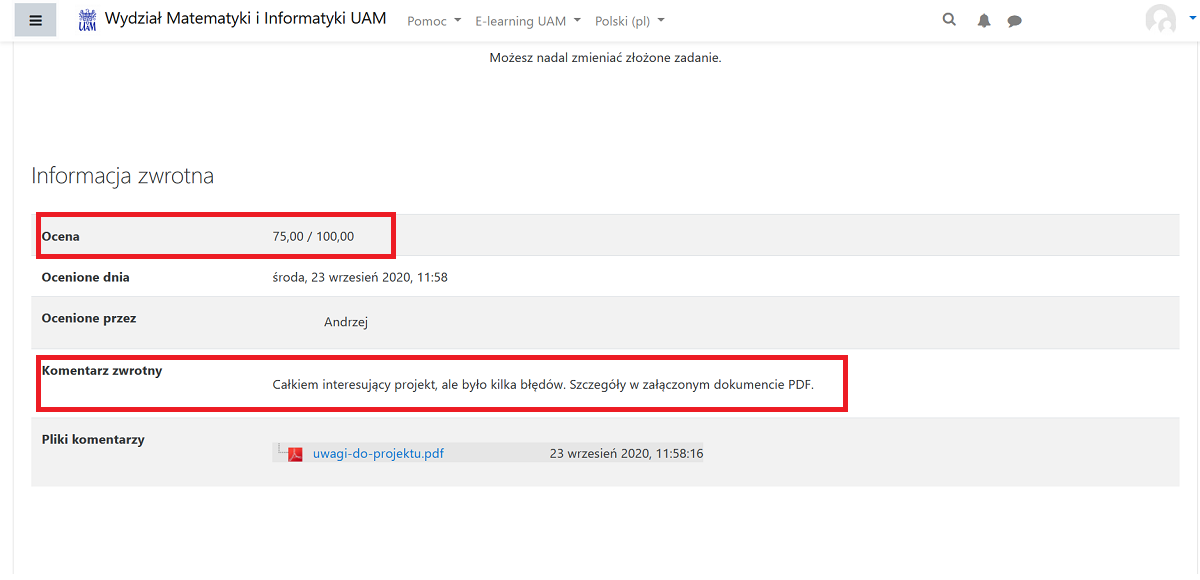
(1/3) Większość aktywności Moodle ma wbudowane mechanizmy punktacji, np. punkty uzyskane za zadania można (niemal zawsze) sprawdzić, wchodząc do danego zadania.
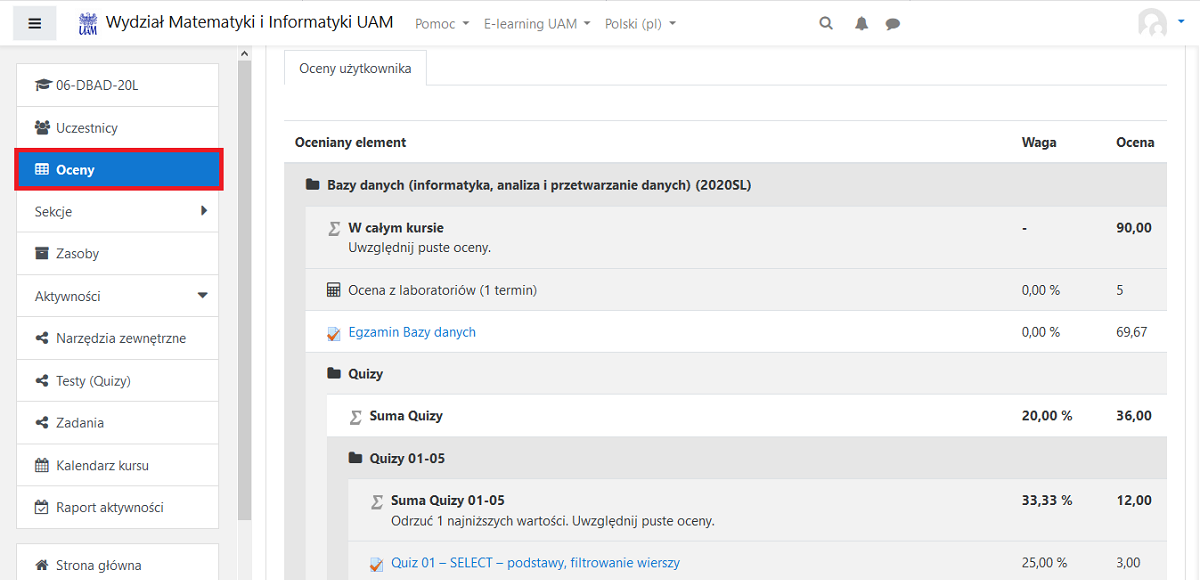
(2/3) Prowadzący może włączyć zbiorcze wyświetlanie wszystkich ocen w formie dziennika ocen, który dostępny jest wówczas w bocznym menu kursu pod pozycją Oceny.
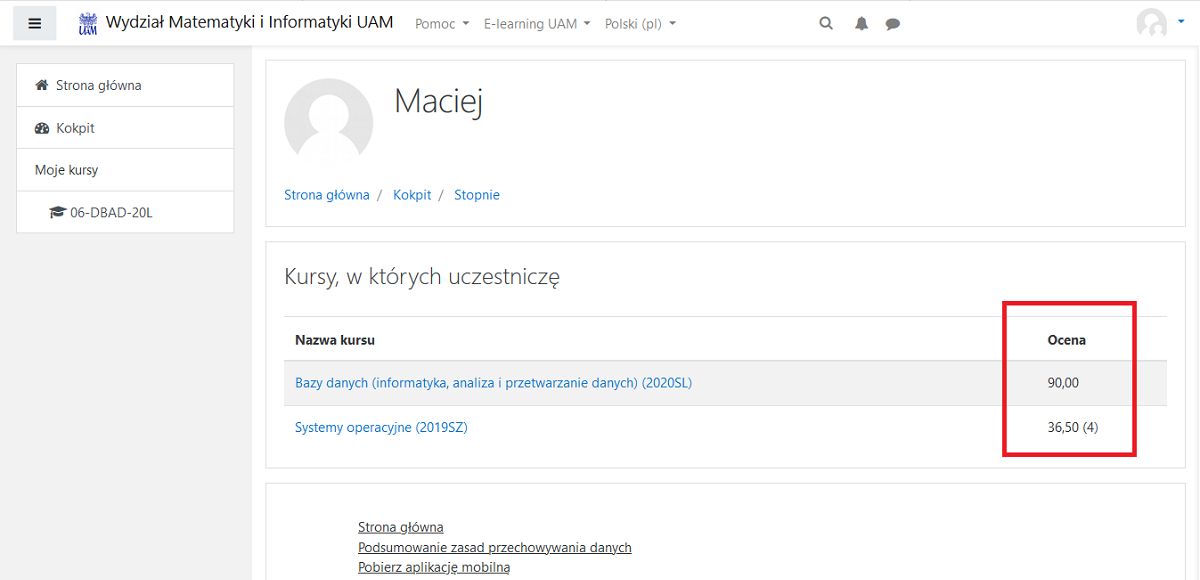
(3/3) Dostęp do przeglądu udostępnionych dzienników ocen z naszych kursów jest możliwy z głównego menu użytkownika (pod nazwiskiem w górnym, prawym rogu) pod pozycją Przegląd ocen, która prowadzi do strony z listą dostępnych ocen zbiorczych – od nowszych do starszych kursów (także zakończonych).
-
Sprawdź się!
-